
Здравейте на всички. Наскоро бях на срещата, така че статията излезе рядко. Сега минах на сесията и сега се приемат за активната работа на блога.
В края на статията, както винаги ще намерите общо кръстословица конкуренция. И сега ние ще говорим за причините за проблеми със звука на компютъра си.
Ако звукът на компютъра ви липсва, причината да не се търсят или хардуер или системна среда. Така че трябва счупен говорител, или проблем в настройките на операционната система или някои програми.
Операционната система не е независима. Звукът може да се загуби, както и в по-старите видове операционни системи, както и в най-новите версии. Дори и слушалки, високоговорители и звукова карта ще бъде много скъпо и от значение.
1 Защо няма звук на моя компютър?
Първо трябва да се определи причината, поради която изчезна звука. Това може да стане по няколко начина, но най-разумно да се започне с най-бързо.
Опитайте се да възстановите звука на стъпки. Всяка стъпка ще ви донесе по-близо до решаването на този проблем от липсата на звук от компютъра си.
1) Опитайте се да рестартирате операционната система. Звукът може да се появи при следващото си стартиране. Подобни инциденти се случват понякога 🙂
2) Проверете дали високоговорителите са свързани с устройството на системата. Ако ги изключите, разбира се, трябва да се свържете 🙂
3) Важно е да се провери, за да видите, ако изключите високоговорителите. Изключете звука на високоговорителите и включете обем посока на часовниковата стрелка.
Близо копчето за регулиране на силата на звука на почти всяка колона има съответен светодиод, който обявява акустичен дейност.
4) В долния десен ъгъл на лентата на задачите, има говорител икона, то проверете дали звукът е изключен там. Ако е изключена, просто натиснете бутона за звука.
За силата на звука с помощта на мишката, преместете плъзгача, който отговаря за нивото на звука.
5) Важно е да се провери нивото на самия говорител, той би могъл да намали до минимум. Ако е така, преместете плъзгача на желаното ниво на звука.
Ако звукът е, но когато е свързан с компютър може да се чуе пращене в колоните, тогава прочетете тази статия. Тя трябва да помогне.
7) Погледни в диспечера на устройствата и да се провери за наличие на непознати устройства. Такова устройство трябва да бъдат маркирани с удивителен знак или въпрос.
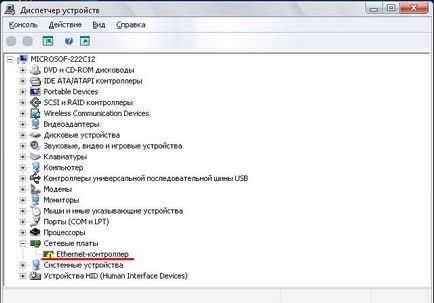
За да отворите диспечера на устройства, следвайте тези инструкции: Първо, вие трябва да отидете в "Start" и го изберете от - "Control Panel" и в контролния панел - "Система и защита." Под "Системни" ще намерите колона "Device Manager." На
Какво би всички устройства на компютъра работи стабилно, те трябва да разполагат с всички устройства, определени от администратора, като не са открити от обектите с удивителен знак няма да работи.
Ако такива съоръжения са на разположение, те трябва да се инсталира подходящия драйвер. Информация за драйвера.
Причината, поради която няма звук, може да се види в Device Manager.
8) Създаване на звукови драйвери. звуков процесор може или да се интегрира (вградена в дънната платка), и се намира на звуковата карта.
Изтегляне на необходимите драйвери, най-доброто от програмиста вашата звукова карта или дънната платка, ако вградения звуков процесор. Повече информация за инсталирането на драйвера, аз написах тук. Аз препоръчвам да прочетете.
9) Опитайте се да инсталирате на компютъра си различна звукова карта, да речем, от друга страна по това време. Ако проблемът не е решен, след това се опитайте следващата опция или да замени вашата звукова карта.
10) Опитайте се да възстановите системата, е възможно, тази операция ще се коригира ситуацията. Отидете на "Старт" - "Всички програми" - "аксесоари" - "System Tools" - ". За възстановяване на системата" Възстановяване на системата с точка от времето, когато звукът все още работи - това трябва да се коригира ситуацията, ако проблемът е в параметрите на системата.
11) Можете също да опитате да преинсталирате операционната си система. След като системата се рестартира, да инсталирате драйверите на картата с чипсета на дънната платка, а след това веднага на драйвера за звука.
Възможни конфликти на хардуерни компоненти. Ако чуете звук, инсталиране на необходимите драйвери нататък. Звукът е в състояние да изчезне във всеки един момент, като причината за това, биха могли да противоречат е хардуерни или софтуерни компоненти.
12) Ако всички по-горе не носи никакви резултати не, че е необходимо да се обърнете към квалифициран техник или предадете компютъра в сервиз.
↑ на менюто
2 не работи правилно или няма звук на моя компютър?
Проблемът може да бъде решен, ако премахнете същите тези програми или инсталиране на други шофьори. Възможно е също така, че сте по невнимание прави премахването на критични системни файлове, които оказват влияние върху действието на звука.
Ако нито едно от горните не е, опитайте се да направите стъпките, посочени по-горе. Може би някои от опциите за вас и да ви помогне. Там също ще бъде полезно да се отиде в специална секция "Помощ и поддръжка" в менюто "Старт".
В този раздел, изберете "музика и звукови", система за мениджър ще ви помогне да намерите проблема, която е предизвикала никакъв звук.
Ако звукът е там, но не работи постоянно, като дрънкалки или зумер, вие ще трябва да направите, манипулирането на настройки на звука. Може би случайно да сте добавили някои звуков ефект, което прави звука на съскане или жужене.
Ако звукът като цяло е, но не е само някаква определена програма, проверете настройките на програмата, проблемът трябва да бъде решен там. Преинсталиране на програмата, тъй като е вероятно да се справи със ситуацията.
Няма нужда от паника и да се тревожи. Това е доста проста и всичко е във вашите ръце. Във всеки случай непретенциозни звукови карти струват и стотинка и ще си позволят такива. Затова мисля, че сега няма да имате проблем със звука на компютъра си.
Сега е ред на резултатите от решаването на кръстословица 4.
Поздравления за всички победители. Имейл с известие Хвърлих. Тази статия не публикува кръстословица, веднага ще започне на турнира на кръстословица. Абонирайте се за актуализации. да не пропуснете. Успех на всички 🙂
Най-коментирани статии
Свързани статии
